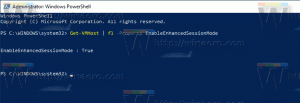Windows10での付箋設定のバックアップと復元
付箋はユニバーサルWindowsプラットフォーム(UWP)アプリで、「アニバーサリーアップデート」以降のWindows 10にバンドルされており、従来のデスクトップアプリにはなかった多くの機能が付属しています。 オプションをバックアップおよび復元することが可能です。 必要に応じて復元したり、別のPCやユーザーアカウントに転送したりできるため、これは非常に便利です。
広告

付箋は、Windows 10 Anniversary UpdateでデビューしたユニバーサルWindowsプラットフォーム(UWP)アプリであり、従来のデスクトップアプリにはなかった多くの機能が付属しています。 Windows 10 Anniversary Updateで、Microsoftは従来のデスクトップアプリ「StickyNotes」を廃止しました。 現在、その場所は同じ名前の新しいアプリに取って代わられています。 新しいアプリでは、メモからCortanaリマインダーを作成できます。 電話番号を入力して認識させることができます。また、Edgeで開くことができるURLも認識させることができます。 チェックリストを作成して、WindowsInkで使用できます。
注:付箋ストアアプリが気に入らない場合は、古き良き古典的な付箋アプリを入手できます。 これはそれを取得するためのページです: Windows10用の古いクラシック付箋
多くのユーザーにとって、従来のデスクトップアプリがより望ましいオプションです。 それはより速く動作し、より速く起動し、Cortanaとの統合はありません。
Windows10で付箋の設定をバックアップするには、 以下をせよ。
- 付箋アプリを閉じます。 あなたはできる 設定で終了します.
- を開きます ファイルエクスプローラー アプリ。
- フォルダに移動します %LocalAppData%\ Packages \ Microsoft。 MicrosoftStickyNotes_8wekyb3d8bbwe. この行をファイルエクスプローラーのアドレスバーに貼り付けて、Enterキーを押すことができます。

- [設定]サブフォルダーを開きます。 そこに、一連のファイルが表示されます。 それらを選択します。
- 選択したファイルを右クリックしてコンテキストメニューで[コピー]を選択するか、Ctrl + Cキーシーケンスを押してファイルをコピーします。

- それらを安全な場所に貼り付けます。
それでおしまい。 Weatherアプリ設定のバックアップコピーを作成しました。 それらを復元したり、別のPCまたはユーザーアカウントに移動したりするには、それらを同じフォルダーに配置する必要があります。
Windows10で付箋を復元する
- 付箋を閉じます。 あなたはできる 設定で終了します.
- を開きます ファイルエクスプローラー アプリ。
- フォルダに移動します %LocalAppData%\ Packages \ Microsoft。 MicrosoftStickyNotes_8wekyb3d8bbwe. この行をファイルエクスプローラーのアドレスバーに貼り付けて、Enterキーを押すことができます。
- ここにファイルを貼り付けます settings.dat と roaming.lock.
これで、アプリを起動できます。 以前に保存したすべての設定とともに表示されます。
注:同じ方法を使用して、他のWindows10アプリのオプションをバックアップおよび復元できます。 記事を見る
- Windows10でのアラームと時計のバックアップと復元
- Windows10での写真アプリのバックアップと復元のオプション
- Windows10でのGrooveミュージック設定のバックアップと復元
- Windows10で天気アプリの設定をバックアップおよび復元する
それでおしまい。